Apple lanzó su actualización iOS 9.2 en diciembre de 2015. Si tiene un iPhone, iPad o iPod Touch compatible con iOS 9, puede instalar la versión iOS 9.2 en su dispositivo. La nueva actualización viene con muchas características nuevas como soporte para envío de correo en el correo para enviar archivos adjuntos de hasta 5GB, adaptador de cámara USB en el iPhone para importar imágenes, videos y mucho más. Sin embargo, los usuarios han informado de muchos problemas después de la actualización y hemos tratado de solucionarlos.
Lea también: Problemas de iOS 9.3 y sus soluciones
Los problemas más comunes de iOS 9.2 y sus soluciones:
La cámara trasera no enfoca
Los dispositivos Apple tienen una cámara maravillosa que puede grabar videos con una resolución de 1080p a 60 fps. Pero después de la actualización de iOS 9.2, parecen tener problemas con el enfoque de la cámara. No parece enfocarse automáticamente en primeros planos. Puede utilizar las siguientes correcciones para corregir el error.
Soluciones:
- Toque su iPhone: toque la parte superior de su dispositivo justo donde termina la lente de la cámara trasera, con la palma de la mano. Esta sencilla solución parece haber funcionado para muchos usuarios.
- Corrección del botón de la cámara: todo lo que necesita hacer es mantener presionado el botón de la cámara en el iPhone hasta que la cámara esté enfocada, suelte el botón una vez que la imagen se vuelva clara.
- Retire la carcasa del iPhone: intente quitar la carcasa metálica del iPhone siempre que utilice la cámara para hacer clic en las imágenes o grabar videos. El caso podría haber causado que la cámara de su dispositivo se moviera.
 www.youtube.com
www.youtube.com
- Reiniciar dispositivo: puede intentar reiniciar su teléfono para ver si se resuelve el problema. Debe mantener presionados los botones Inicio y Suspender juntos hasta que se pueda ver el logotipo de Apple en la pantalla.
- Restablecimiento de fábrica: si nada parece funcionar, puede intentar restablecer su teléfono de fábrica. Es importante que haga una copia de seguridad de todos sus datos importantes utilizando iCloud o iTunes. Ahora vaya a Configuración> General> Restablecer> Borrar todo el contenido y la configuración.
No se pueden desactivar las notificaciones de Game Center
Los usuarios de iOS 9.2 han descubierto que al lanzar un nuevo juego desde su iPad o iPhone, recibe un mensaje de bienvenida de la aplicación Game Center en la parte superior de la pantalla.
No podrás acceder al menú del juego durante unos segundos hasta que el mensaje de bienvenida desaparezca de la parte superior de la pantalla. Así que hay que esperar un poco por parte del usuario para empezar a jugar, lo cual es molesto. Puede usar esta solución en su dispositivo iOS 9.2 y deshacerse de las notificaciones de Game Center.
Solución:
El centro de juegos está vinculado a su cuenta de Apple, por lo que si no ha iniciado sesión en la cuenta de Game Center, no recibirá las notificaciones. Esta es una solución permanente y solo necesita seguir estos sencillos pasos:
- Abra la aplicación de configuración
- Desplácese hacia abajo y busque «Game Center»
- Haga clic en ID de Apple
- Haga clic en el botón Cerrar sesión, eso es todo y el problema se resolverá.
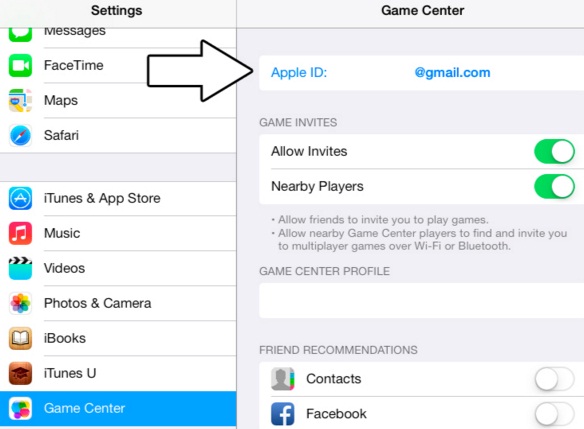 howtoapple.com
howtoapple.com
Problemas de envío de correo electrónico
Los usuarios han informado sobre problemas con el envío de correo electrónico después de la actualización de iOS 9.2. Parece que no pueden enviar ni recibir correos electrónicos. Hay dos tipos de situaciones que podría enfrentar y las tenemos enumeradas a continuación con sus soluciones.
Problema # 1
Si la cuenta de correo electrónico que no es de intercambio funciona correctamente, pero la inserción de la cuenta de intercambio no funciona y la cuenta de intercambio parece actualizarse solo cuando abre la cuenta.
Solución:
Todo lo que necesita hacer es eliminar la cuenta de intercambio de su dispositivo y luego volver a agregarla. Su envío de correo electrónico volverá a funcionar con normalidad.
Problema # 2
El servicio push parece funcionar bien, sin embargo, las notificaciones dejaron de funcionar para una cuenta cuando la configuró para enviar las alertas.
Soluciones:
- Simplemente apague las notificaciones en la configuración del correo y luego vuelva a encenderlo.
- Puede intentar apagar la aplicación en segundo plano, actualizar y reiniciar su teléfono manteniendo presionados los botones de Encendido e Inicio juntos hasta que vea el logotipo de Apple.
- Si tiene los mismos problemas con la cuenta de Hotmail, puede eliminar su cuenta de Hotmail en su dispositivo. Agregue una nueva cuenta de correo electrónico y seleccione la cuenta de correo de Outlook. Cuando le solicite su cuenta de correo de Outlook, debe ingresar su información de inicio de sesión de Hotmail. Una vez que se completa el proceso, debe verificar si su tipo de correo es push o no. Configúrelo para empujar si es manual.
- Elimine su cuenta de correo electrónico de Exchange y restablezca la configuración de red, vaya a Configuración> General> Restablecer> Restablecer configuración de red. Tu iPhone se reiniciará. Una vez que se reinicia, no agregue ninguna red Wi-Fi a su dispositivo hasta que configure su cuenta de correo electrónico de Exchange. Vaya a Configuración> Correo, Contactos, Calendarios> Agregar cuenta. Complete todos los ajustes y asegúrese de ver las marcas. A medida que su cuenta se sincroniza y ha verificado la cuenta de intercambio, puede agregar el Wi-Fi.
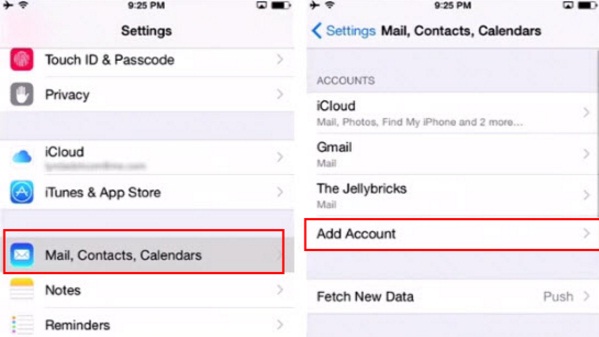 www.iphonetopics.com
www.iphonetopics.com
Problemas de Wi-Fi
Muchos usuarios de iOS 9.2 han informado problemas de Wi-Fi en sus dispositivos. iOS 9.2 sigue perdiendo la conexión y las contraseñas de Wi-Fi. Hay momentos en que la intensidad de la señal se muestra como completa, pero la aplicación Wi-Fi SweetSpots informa 0 Mbps.
Soluciones:
- Restablezca la configuración de red de los dispositivos desde Configuración> General> Restablecer> Restablecer configuración de red. Esta solución funciona para la mayoría de los usuarios de iOS 9.2, pero borrará sus contraseñas y otras configuraciones de red, así que esté preparado para ingresar la contraseña nuevamente.
- Si esto no funciona, intente desactivar la configuración del servicio del sistema Wi-Fi desde Configuración> Privacidad> Servicios de ubicación. Encontrará Servicios del sistema en la parte inferior, ahora deshabilite las redes Wi-Fi. Enciéndalo después de un período de tiempo, su Wi-Fi podría funcionar bien ahora.
- Cambie la banda del enrutador de 2,4 GHz a 5 GHz o cambie la configuración de Wi-Fi de transmisión de enrutadores de una red N a una red G.
- Cambie el DNS a 8.8.8.8 y reinicie su teléfono.
- Compruebe si hay alguna actualización de firmware para su enrutador
- Ve a la configuración de iCloud para apagar el llavero de iCloud. A continuación, restablezca la configuración de red y luego vuelva a encender el llavero de iCloud.
- Vaya a Configuración> Safari> Borrar historial y datos del sitio web, ahora elija «Borrar historial y datos».
- Activa y desactiva la configuración de la red Wi-Fi.
- Utilice el navegador Puffin temporalmente, en lugar de Safari.
- Desactive la red Wi-Fi en Privacidad> Servicios de geolocalización> Configuración del sistema.
No hay sonidos de notificación
La actualización de iOS 9.2 pareció crear problemas con los sonidos de las notificaciones para muchos usuarios. Sus dispositivos no tenían ningún sonido de notificación para mensajes de texto, llamadas entrantes, juegos, FaceTime y otras aplicaciones.
Soluciones:
- Busque errores básicos que podrían haber ocurrido, es posible que haya activado el modo No molestar, así que vaya a la configuración y desactívelo. Verifique el volumen del timbre y el botón de silencio. Es posible que el botón de silencio se haya congelado, se puede activar y desactivar muchas veces.
- Restablezca la configuración de red y reinicie su teléfono manteniendo presionados los botones de inicio y bloqueo juntos.
- Vaya a Notificaciones y desactive las notificaciones de mensajes. Ahora apague su teléfono y vuelva a encenderlo para volver a activar las notificaciones de los mensajes.
- Vaya a contactos y verifique la configuración de los mensajes de texto. Cámbielo a un sonido específico.
- Intente colocar los auriculares en el puerto de auriculares y luego retírelos.
- Configure el iMessage para recibir mensajes del dispositivo, no correos electrónicos.
- Encienda el Bluetooth y verifique el problema del sonido de la notificación.
- Vaya a Configuración> No molestar> Permitir llamadas de y seleccione la opción ‘Elegir a todos’.
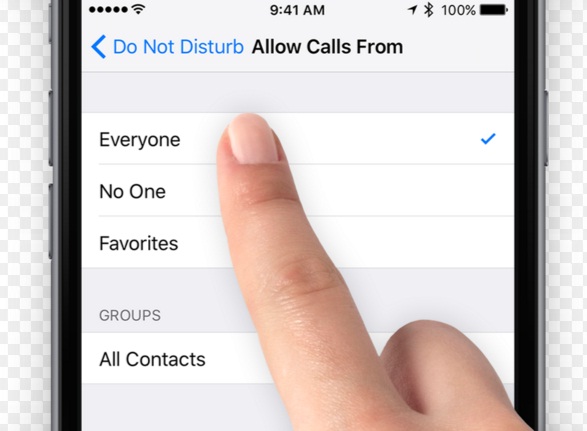 www.tapsmart.com
www.tapsmart.com
- Si está utilizando la aplicación de Google, vaya a Configuración> Privacidad> Micrófono y apáguelo.
- Vaya a Configuración> Notificaciones> Mensajes> Estilo de alerta cuando está bloqueado. Cámbielo de banner a alertas.
No puedo enviar mensajes de texto
Después de la actualización de iOS 9.2, muchos usuarios informaron que no podían enviar mensajes de texto. Tenemos algunas correcciones para este error, pero antes de eso, asegúrese de que su opción para enviar SMS o MMS esté activada.
Soluciones:
- Deshabilite la opción de reenvío de SMS en Configuración> Mensajes> Reenvío de mensajes de texto y desactive el reenvío a todos los dispositivos, ahora reinicie su teléfono.
- Eliminar mensajes no deseados de la aplicación
- Vaya a Configuración> Mensajes y apague iMessage y vuelva a encenderlo
- Eliminar las conversaciones existentes
- Verifique la lista de bloqueo yendo a Configuración> Mensajes> Bloqueados y verifique si el contacto del destinatario está en la lista de bloqueo.
- Cierra sesión en iMessages y FaceTime y vuelve a iniciar sesión.
- Intenta restaurar tu teléfono
- Si nada parece funcionar, comuníquese con su operador o comuníquese con Apple.
Todas las correcciones anteriores para iOS 9.2 pueden ser realizadas fácilmente por usted.
También puede leer: Problemas de iOS 8.4 y sus soluciones
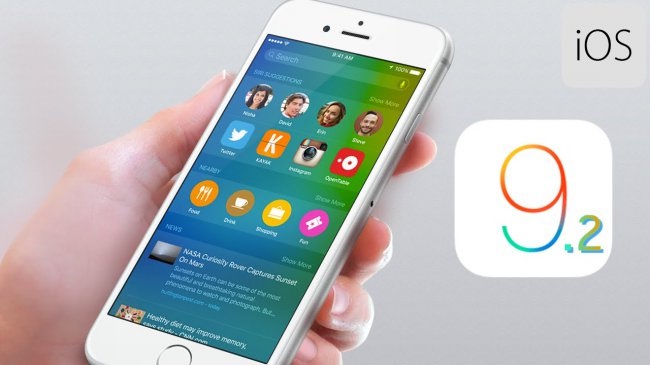







Leave a Reply